Не все пользователи iPhone знают о крутой и полезной фишке, которая позволяет быстро и удобно работать с заметками вместе с друзьями или коллегами.
? Спасибо re:Store за полезную информацию. ?
Общие заметки предполагают выдачу прав на просмотр заметки или на внесение изменений для других пользователей.
Как настроить общие заметки

1. Создаем новую заметку или выбираем уже существующую.
2. В правом верхнем углу нажимаем пиктограмму для добавления пользователей.
3. В меню Параметры общего доступа выбираем права для новых пользователей: только просмотр или редактирование.
4. При выборе способа отправки ссылки добавляем пользователей из списка контактов, которым будет предоставлен доступ.
5. Отправляем ссылку на заметку в iCloud любым удобным способом.
Когда пользователь, получивший ссылку, подтвердит приглашение, на заметке появится соответствующая пиктограмма.
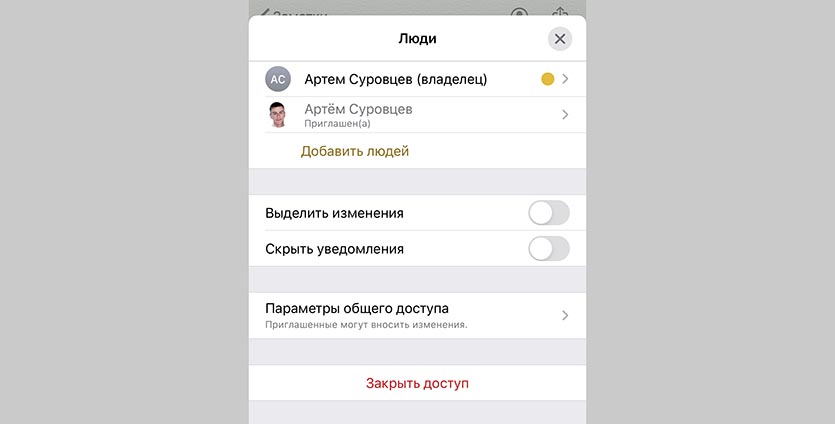
После того, как заметка будет расшарена, в меню предоставления доступа можно включить выделение вносимых пользователями изменений и активировать уведомления о правке заметки.
Здесь же, в случае необходимости, меняются права пользователей, добавляются новые или отключается общий доступ к заметке.
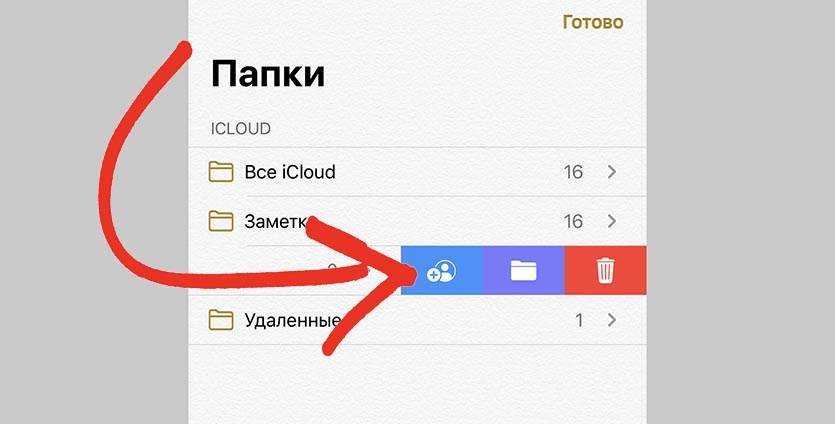
В случае частой необходимости делиться заметками можно сделать общей целую папку. Для этого в списке папок с заметками делаем боковой свайп и расшариваем папку аналогичным образом.

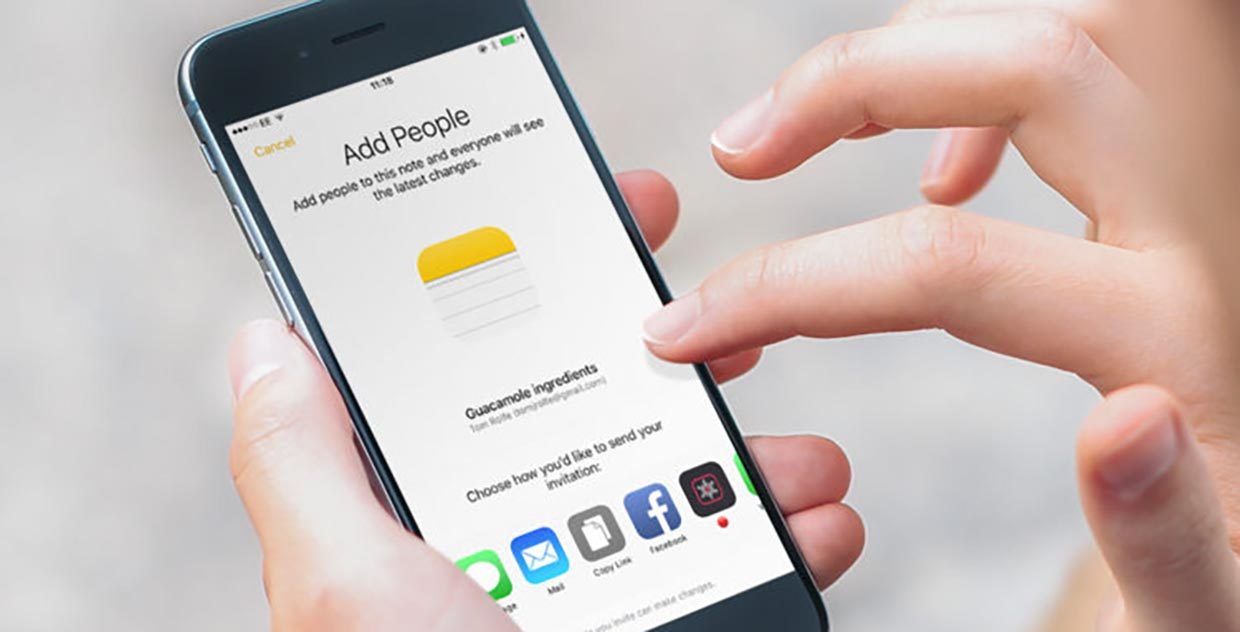
Войди и оставь комментарий
Или войди с помощью
Ведём с женой общий список покупок, на выходных закупаемся в супермаркете, очень удобно
Нам с женой вылетает окошко
«Сбой подключения. Возможно, возникли проблемы с сервером. Повторите попытку позже.»
@dealer, тоже такая же шляпа
Впервые слышу о такой функции, думаю это очень удобно
Попробовали только что, я создал, жена увидела, вроде бы неплохо. Но если я вношу изменения, то у жены они ооооочень долго не появляются. Лучше тогда Гугл документы использовать, там синхронизация фактически моментальная….
Идеально работает, даже показывает момент набора, как в whatsapp в режиме реального времени.
Спасибо! Теперь одно и тоже покупать не будем).
Полезная фишка?
Рекомендуем
Нашли орфографическую ошибку в новости?
Выделите ее мышью и нажмите Ctrl+Enter.